Metódy na korekciu chyby v XAPOFX1_5.Dll

- 3903
- 3
- Mgr. Vavrinec Peško
Pri spustení hry alebo inej aplikácie vás nepríjemné prekvapenie môže čakať vo forme správy, že práca je zastavená, pretože systém nenašiel súbor knižnice alebo ho nie je možné použiť, pretože je poškodený. Ďalej vám povieme, prečo sa to deje, a ponúkneme niekoľko spôsobov, ako problém vyriešiť.

Spôsoby, ako eliminovať chybu v XAPOFX1_5.Dll.
Čo je XAPOFX1_5 DLL
Súbor XAPOFX1 patrí do knižnice dopyt DirectX. Obsahuje súbor funkcií dôležitých pre program, bez ktorých sa nemôže otvoriť. Najmä pod jeho sponzorom existujú zvukové parametre, ich konfigurácia a kvalita.
Príčiny chyby
Dôvody chyby sa ľahko uhádnuli zo samotnej správy: požadovaný komponent DLL chýba, nemožno ho zavolať a program sa nedá úplne spustiť. Kde a prečo taký súbor môže zmiznúť:
- V pirátskych verziách hier s cheatovými kódmi (T. e. Porušenie podmienok hry napríklad môžete získať hernú menu a ďalšie výhody bez úsilia, zatiaľ čo v licencovanej verzii sú zarobené alebo kupované za skutočné peniaze) často neexistujú žiadne kritické komponenty: samotní vývojári ich zabudli predstaviť do distribúcie.
- Windows dokáže rozpoznať nedostatok digitálneho podpisu v inštalačnom súbore a blokovať prvky, ktoré sa zdali nebezpečné. Tón.e., Existuje súbor, ale nie je registrovaný a nemá právo na prácu.
- V systéme došlo k zlyhaniu a súbor knižnice nebol aktualizovaný alebo najnovšia aktualizácia prišla do konfliktu so systémom Windows.
- Súbor knižnice „zjedol“ vírus usadený na vašom počítači.
- DirectX funguje nesprávne a nezistí podprogram v systéme.
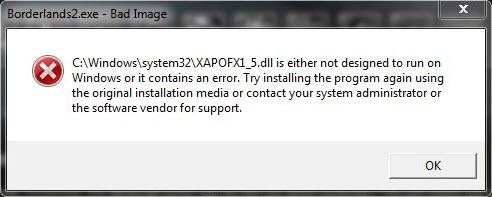
Ako opraviť chybu
Keď sme zistili, prečo existuje chyba XAPOFX1_5 DLL, je čas hovoriť o tom, čo robiť v takejto situácii.
Registrácia manuálnej komponentu
Pomerne častým dôvodom chyby je „neochota“ systému Windows zaregistrovať súbor z neznámeho a pochybného zdroja. Toto bude musieť byť opravené samostatne:
- Dostaňte sa do „Search“: „S stojanom na príkaz“, kliknite podľa názvu s pravým tlačidlom myši a vyberte Spustiť ako správca.
- Skopírujte tento riadok do nej: RegsVR32 /U XAPOFX1_5.DLL a stlačte „Inter“.
- Teraz skopírujte toto: RegSVR32 /I XAPOFX1_5.DLL a stlačte „Inter“.
Obnoviť počítač a pokúste sa znova otvoriť aplikáciu, aby ste pochopili, či táto metóda pomohla. Ak nie, je to v poriadku, poďme k inému.
Načítanie chýbajúcej knižnice
Ak knižnica chýba, musí sa doplniť. Stačí sťahovať súbor z nezrozumiteľných zdrojov - má príliš široké právomoci a je skutočne príliš dôležitý na experimentovanie.
- Prečítajte si správu o neprítomnosti DLL a odpisujte/kopírujte/pamätajte cestu, po ktorej hľadal systém.
- Stiahnite si prvok z katalógu Windows.
- Preneste ho do cieľového priečinka.
Toto sú dva najbežnejšie spôsoby, ako odstrániť chybu, ale zvyšok nebudeme ignorovať.
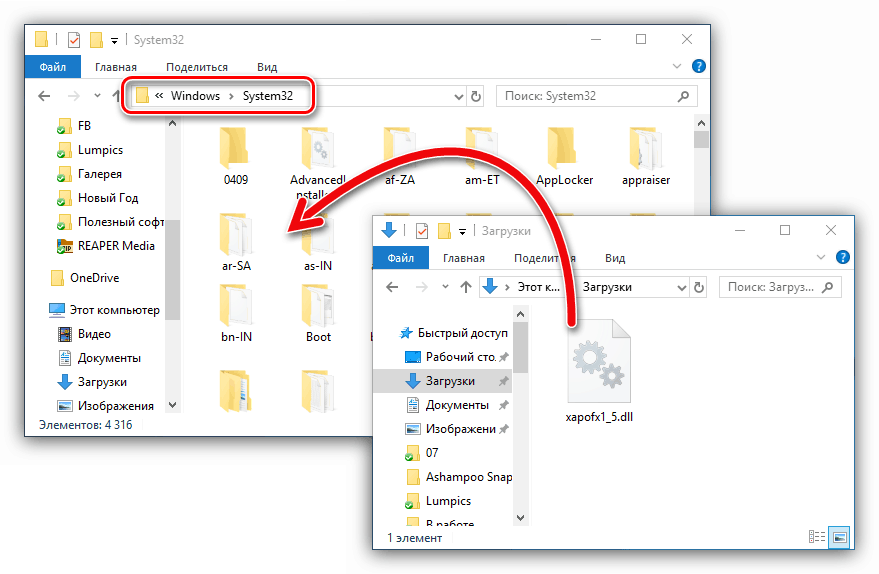
Čo robiť, ak to nepomohlo
Prejdime k zriedkavejším dôvodom a metódam proti nim:
- Použite program čistenia registra. Z tohto. Skenujte poznámky niekoľkokrát a odstráňte všetky chybné, objavené pomocou nástroja. V registri sa teda zbavíte prázdnych poznámok.
- Stiahnite si spoľahlivý antivírus a nezašetrite si čas na úplnú kontrolu celého obsahu počítača. Je pravdepodobné, že knižnica je zničená vírusom alebo ju presmeruje na iné miesto.
- Stiahnite si nástroj na automatickú aktualizáciu ovládačov a vyhľadajte, či existujú naliehavé aktualizácie chýbajúceho DLL v zozname naliehavých aktualizácií. Možno ho systém ignoruje, pretože je zastaraný. Len v prípade, že aktualizujte všetky ovládače systému.
- Otvorte „ovládací panel“ (klasická aplikácia, ak hovoríme o systéme Windows 10) - „Support Center“ - „Obnovenie predchádzajúceho stavu“ (buďte opatrní, v niektorých zostavách je táto možnosť napísaná malými písmenami na konci oddiel). Vráťte systém v čase, keď bol program spustený normálne.
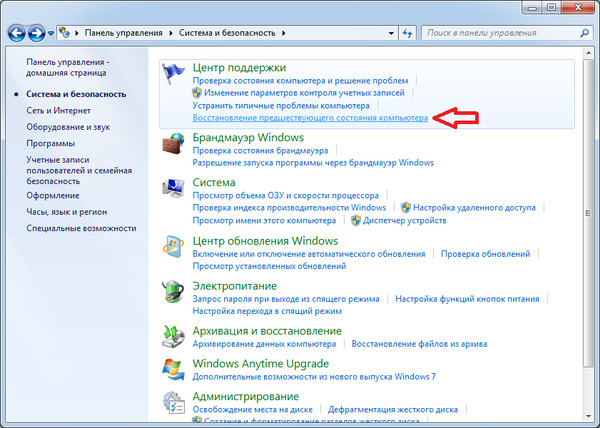
- Zavolajte znova na príkazový riadok (je vhodné to urobiť prostredníctvom „vyhľadávania“, aby ste okamžite spustili v mene správcu) a zadajte ho do neho: SFC /SCANNONA a potom potvrdiť svoje zámery stlačením tlačidla Inter. Začnú sa skenovanie OS pre chyby a automaticky sa opravia pri vstupe. Je pravda, že tento proces nie je príliš rýchly, môže si vyžadovať niekoľko hodín, ale počítač bude fungovať oveľa lepšie.
- Aktualizujte komponenty systému Windows: Všetky dostupné balíčky sú v Update Center (tlačidlo nižšie na pravej strane na „konkrétnych paneloch“).
- « Chyba zlyhania analýzy balíka Android - príčiny a metódy riešenia
- Oprávnenia aplikácie v Android - čo je to a ako ho používať »

